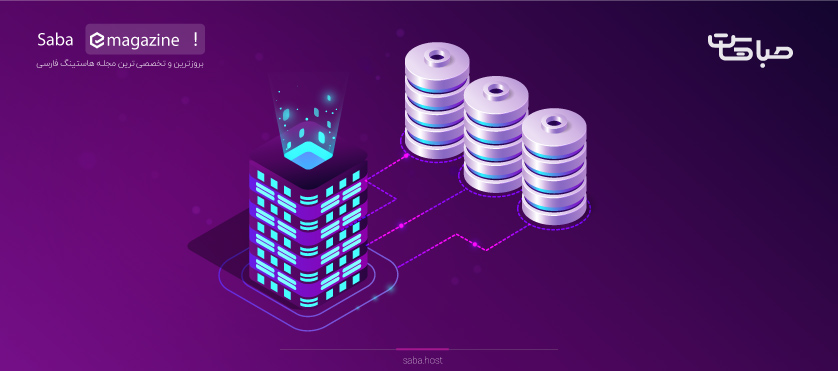آموزش روش نصب اپن کارت روی دایرکت ادمین
این روزه ها بیشتر اشخاص به دنبال راه اندازی فروشگاه اینترنتی هستند و تمام سعی خود را میکنند تا این کار را به نحوه احسنت انجام دهند. در مرحله ای اول شما بایستی یک دامنه ای مناسب را انتخاب نمایید. بعد از انجام این کار اقدام به خرید یک هاست نمایید. توجه نمایید هاست را از یک شرکت که خدمات مربوط به هاست را ارائه میدهند و معتبر هستند خرید نمایید. یک فروشگاه ساز مناسب به بیشتر اشخاص در ابتدای شروع کسب و کار خود از آن بهره میگیرند اپن کارت میباشد. در ادامه با ما همراه باشید تا در رابطه با آموزش روش نصب اپن کارت روی دایرکت ادمین گفتگو نماییم.
نصب اپن کارت روی دایرکت ادمین چگونه صورت میگیرد؟
از سیستم که بسیار برای مدیریت فروشگاه اینترنتی مناسب میباشد اپن کارت را میتوان نام برد. اپن کارت به وسیله ای زبان برنامه نویسی PHP نوشته شده است. از مزیت های این فروشگاه که سبب جلب اشخاص شده است میتوان به ساختار ساده و در عین حال کاربر پسند آن، داشتن قابلیت های خاص و منحصر به فرد این فروشگاه اشاره نمود. همچنین اپن کارت برای افرادی که تازه کسب و کار خود را شروع نموده اند و قصد دارند یک فروشگاه کوچک ولی حرفه ای به وجود آورند مناسب میباشد.

مراحل نصب اپن کارت بر روی هاست دایرکت ادمین
شما برای نصب اپن کارت بر روی هاست دایرکت ادمین بایست این سه مرحله ای اصلی را انجام دهید.
- دانلود و بار گزاری فایل نصبی اپن کارت بر روی هاست سی پنل.
- به وجود آوردن پایگاه داده جدید برای اتصال به هاست.
- نصب و سپس راه اندازی اپن کارت بر روی دایرکت ادمین.

بار گزاری فایل نصبی اپن کارت بر روی هاست سی پنل
به طور قطع در اولین مرحله شما بایستی فایل نصبی اپن کارت را دانلود نمایید. و آن را بر روی هاست خود بار گزاری کنید. در اصل انجام این کار اولین قدمی است که باید برای نصب اپن کارت انجام دهید.
- به وب سایت اپن کارت (Opencart.com) مراجعه نمایید و سپس گزینه ای FREE DOWNLOAD را انتخاب نمایید. شما با انجام این کار وارد مرحله بعد میشوید.
- در مرحله بعد شما بایستی بر روی گزینه ای DOWNLOAD NOW کلیک نمایید. تا به این طریق دانلود اپن کارت شروع شود.
- پس از انجام فرآیند دانلود شما بایستی به پنل مدیریتی هاست دایرکت ادمین خود رفته تا به این وسیله فرآیند بار گزاری فایل را شروع نمایید.
- در این مرحله شما بایستی وارد دایرکت ادمین خود شوید.
- بعد از اینکه وارد پنل مدیریتی خود شدید باید به وسیله ای گزینه ای System lnfo & Files بر روی دکمه ایFile Manager کلیک نمایید.
- در این مرحله شما بایستی فایل مورد نظر را آپلود نمایید به همین منظور بعد از ورود به File Manager فولدری که شما در آن قرار دارید. Home یا Root اصلی هاست نام دارد.
- در این بخش تعدادی پوشه قرار دارد و برای اینکه شما بتوانید فایل فشرده را در مسیر اصلی بار گذاری نمایید. شما بایستی بر روی پوشه ای domains کلیک نمایید.
- در این قسمت پوشه ای دامنه ای نورد نظر خود را انتخاب نمایید.
- سپس بر روی پوشه ای public_html کلیک نموده و در این صفحه گزینه ای upload را انتخاب نمایید.
- گزینه آپلود را انتخاب نمایید و صبر کنید تا فایل آپلود شود در صورتی که فایل مورد نظر شما به درستی آپلود شود پیام Upload successful برای شما در کادری نمایش داده خواهد شد.
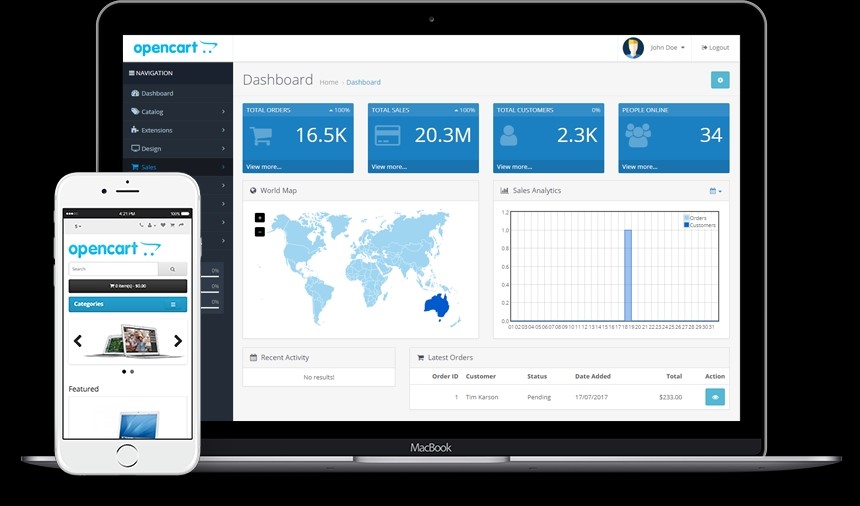
به وجود آوردن پایگاه داده جدید به منظور اتصال به هاست
شما بایستی در این بخش یک پایگاه داده جدید به منظور اتصال به فروشگاه ساز خود به وجود آورید. که این فرآیند در دومین مرحله از نصب اپن کارت بر روی دایرکت ادمین انجام میگیرد.
مراحل ایجاد پایگاه داده ای جدید
- در مرحله اول شما بایستی به وسیله ای Databases بر روی گزینه ای MYSQLDatabase wizard کلیک نمایید.
- در این قسمت شما وارد صفحه ای دیتا بیس دایرکت ادمین شده اید. و بایستی اقدام به ساخت دیتا بیس مورد نیاز خود بکنید.
نصب و راه اندازی اپن کارت بر روی دایرکت ادمین
پس از اینکه شما فایل اپن کارت را بار گزاری نمودید و دیتا بیس مورد نظر خود را به وجود آورده اید. در این بخش شما بایستی اقدام به انجام فرآیند نصب اپن کارت بر روی دایرکت ادمین نمایید. ما در زیر به شرح نصب و راه اندازی اپن کارت خواهیم پرداخت.
- در وهله اول شما بایستی آدرس وب سایت خود را به صورت WWW. Yourdomain.vom در صفحه ای مرورگر خود وارد کنید.
- در این مرحله شما بایستی با ضوابط و قوانین فروشگاه ساز اپن کارت موافقت نمایید. به همین منظور بایستی گزینه ای CONTINUE را انتخاب نمایید.
- بخش بعدی در رابطه با وارسی وجود پیش نیاز ها بر روی هاست است. در این قسمت شما بایستی ببینید که هاست شما تمامی پیش نیاز های گفته شده را دارد یا خیر. توصیه میکنیم در این قسمت همه ای موارد نشان داده شده را وارسی نمایید و در صورت وجود خطا یا مشکل آن را تشخیص دهید و سپس اقدام به برطرف نمودن آن نمایید. بعد از انجام تمامی کار های گفته شده بر روی گزینه ای Continue کلیک نمایید.
- در این بخش لازم است که شما در کادر های خواسته شده تمامی اطلاعات مربوط به دیتا بیس به وجود آمده را وارد نمایید. بعد نام کاربری و رمز عبوری که میخواهید به وسیله ای آن وارد پنل مدیریتی هاست دایرکت ادمین خود شوید را وارد کنید.
- در این مرحله پس از پر نمودن همه ای فیلد های خواسته شده بر روی دکمه ای Contine کلیک نمایید.
- پس از انجام مراحل نصب صفحه ای برای شما نشان داده میشود که بایستی گزینه ای LOG TO YOUR ADMINSTRATION را انتخاب نمایید.
- در این مرحله ای دو فیلد برای شما نمایش داده میشود که باید نام کاربری و رمز انتخابی را وارد نمایید. و بر روی گزینه ای Login کلیک نمایید. تا به این طریق بتوانید وارد پیشخوان اپن کارتی که بر روی هاست خود نصب کرده اید بشوید.
در مرحله ای آخر بر اساس نام کاربری و رمز عبوری که در مرحله ای پنچ آن را وارد نموده اید . وارد اپن کارت خود شوید سپس این اطلاعات را در یک فایل متنی بر روی سیستم خود ذخیره نمایید.

کلام آخر
اپن کارت این شرایط را برای شما به وجود میاورد که یک فروشگاه اینترنتی را در کمترین زمان و بدون مشکلی به وجود آورید. ما در این مقال از صبا هاست تمام تلاش خود را نمودیم تا به زور واضح روش نصب اپن کارت بر روی دایرکت ادمین را برای شما بیان کنیم. امیدواریم توانسته باشیم ابهامات شما را برطرف کرده باشیم.